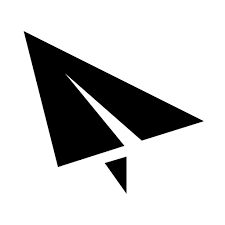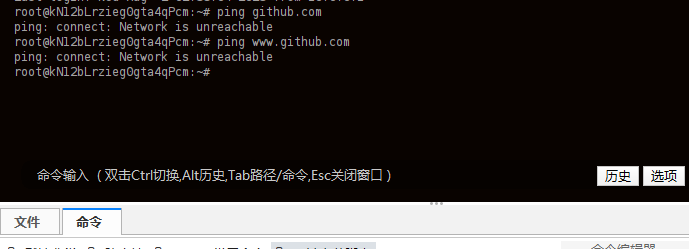搜索到
2
篇与
的结果
-
 纯IPV6服务器使用教程 在vps商家都在卷的情况下一些商家推出价格低廉实惠的纯v6服务器,然而大多数人不会用,这里就介绍纯v6服务器如何使用 以下两个教程都能单独使用:优先使用2,如果你能成功获取一个warp v4那么1这步就可忽略,如果无法安装warp那么就从1到21:如何和v4网站通讯-NAT64得到机器IP后ssh登录,直接ping github.com,如果提示安装报错和ping不通那么你的机器是无法访问gitghub的,这时候我们要添加一个nat64实现访问github,修改/etc/resolv.conf,添加:nameserver 2001:67c:2b0::4 nameserver 2001:67c:2b0::6或者使用一键代码:mv /etc/resolv.conf /etc/resolv.conf.bak && echo -e "nameserver 2001:67c:2b0::4\nameserver 2001:67c:2b0::6" > /etc/resolv.conf保存完成后稍等几秒后尝试ping一下www.github.com,如果能ping通那么成功,如果还是ping不通重启服务器后再尝试ping一下www.github.com如果能够ping通github了那么根据下面的教程附加一个warp v4出口2:如何和v4网站通讯-WARP:因为没有IPv4实际上无法访问一些网站的,虽然大厂网站基本都支持IPv6,这里为了使用体验更好还是强烈推荐附加一个warp v4出口使用一键代码:wget -N https://gitlab.com/fscarmen/warp/-/raw/main/menu.sh && bash menu.sh 根据选择为IPv6机添加一个WARP IPv4即可,这样你的v6机就可以像正常vps一样使用了常见问题1:使用了NAT64和WARP安装xui依旧报错如何解决:1:使用不同版本xui面板2:尝试更换系统如debian不行就换centos,但系统版本不能低于debian11和centos 7勇哥xui:bash <(curl -Ls https://raw.githubusercontent.com/yonggekkk/x-ui-yg/main/install.sh)八合一:wget -P /root -N --no-check-certificate "https://raw.githubusercontent.com/mack-a/v2ray-agent/master/install.sh" && chmod 700 /root/install.sh && /root/install.sh 第三方3xui:bash <(curl -Ls https://raw.githubusercontent.com/xeefei/3x-ui/master/install.sh) 如果官方3xui报一个什么版本错误可以尝试第三方的勇哥kkk的口碑这个很难评价,作为吃瓜群众也不清楚真实情况。但他的这个xui一键脚本确实对纯v6机器做了优化,八合一也对纯v6机器做了优化。问题2:WARP无法安装我遇到的一般是系统问题,更换系统即可。重装系统后更换脚本,0和2实际是同一个脚本。推荐优先使用0WAPR脚本0 :wget -N https://gitlab.com/fscarmen/warp/-/raw/main/menu.sh && bash menu.shWAPR脚本1:bash <(curl -fsSL git.io/warp.sh) dWAPR脚本2:wget -N https://raw.githubusercontent.com/fscarmen/warp/main/menu.sh && bash menu.sh但请注意系统debian 10以下而且是LXC架构的机器安装可能不会成功,WARP建议使用较为新一点的系统此外我也在LXC服务器下遇到过一键WARP脚本对系统识别有问题的情况,明明系统是debian11但脚本提示不支持当前系统,使用勇哥脚本一下就装上了。。。不得不说有点东西的参考文档与教程与常用命令:nat64公益地址列表:https://nat64.xyz/只有IPV6的VPS设置NAT64实现访问IPV4网络:https://haoduck.com/681.html使用IPv6代理访问Github:https://iscoconut.com/archives/9/debian更新并安装curl:apt-get update -y && apt-get install curl -ydebian更新系统: sudo apt updatedebian安装sudo:apt install sudodebian安装wget:sudo apt install wgetcentos安装wget :yum -y install wgetcentos安装curl:yum install -y curlcentos系统更新:yum update -ycentos/debian系统启用BBR:wget -O tcp.sh "https://github.com/ylx2016/Linux-NetSpeed/raw/master/tcp.sh" && chmod +x tcp.sh && ./tcp.sh{dotted startColor="#ff6c6c" endColor="#1989fa"/}图文版教程:1:拿到机器后先测试是否能访问github2:若无法访问,尝试使用WAPR脚本0安装warp获取虚拟IPv4,若弹出以下内容那么根据提示选择1. 为 IPv6 only 添加 WARP IPv4 网络接口 (bash menu.sh 4) 即可,之后就可通过一键脚本安装xui等
纯IPV6服务器使用教程 在vps商家都在卷的情况下一些商家推出价格低廉实惠的纯v6服务器,然而大多数人不会用,这里就介绍纯v6服务器如何使用 以下两个教程都能单独使用:优先使用2,如果你能成功获取一个warp v4那么1这步就可忽略,如果无法安装warp那么就从1到21:如何和v4网站通讯-NAT64得到机器IP后ssh登录,直接ping github.com,如果提示安装报错和ping不通那么你的机器是无法访问gitghub的,这时候我们要添加一个nat64实现访问github,修改/etc/resolv.conf,添加:nameserver 2001:67c:2b0::4 nameserver 2001:67c:2b0::6或者使用一键代码:mv /etc/resolv.conf /etc/resolv.conf.bak && echo -e "nameserver 2001:67c:2b0::4\nameserver 2001:67c:2b0::6" > /etc/resolv.conf保存完成后稍等几秒后尝试ping一下www.github.com,如果能ping通那么成功,如果还是ping不通重启服务器后再尝试ping一下www.github.com如果能够ping通github了那么根据下面的教程附加一个warp v4出口2:如何和v4网站通讯-WARP:因为没有IPv4实际上无法访问一些网站的,虽然大厂网站基本都支持IPv6,这里为了使用体验更好还是强烈推荐附加一个warp v4出口使用一键代码:wget -N https://gitlab.com/fscarmen/warp/-/raw/main/menu.sh && bash menu.sh 根据选择为IPv6机添加一个WARP IPv4即可,这样你的v6机就可以像正常vps一样使用了常见问题1:使用了NAT64和WARP安装xui依旧报错如何解决:1:使用不同版本xui面板2:尝试更换系统如debian不行就换centos,但系统版本不能低于debian11和centos 7勇哥xui:bash <(curl -Ls https://raw.githubusercontent.com/yonggekkk/x-ui-yg/main/install.sh)八合一:wget -P /root -N --no-check-certificate "https://raw.githubusercontent.com/mack-a/v2ray-agent/master/install.sh" && chmod 700 /root/install.sh && /root/install.sh 第三方3xui:bash <(curl -Ls https://raw.githubusercontent.com/xeefei/3x-ui/master/install.sh) 如果官方3xui报一个什么版本错误可以尝试第三方的勇哥kkk的口碑这个很难评价,作为吃瓜群众也不清楚真实情况。但他的这个xui一键脚本确实对纯v6机器做了优化,八合一也对纯v6机器做了优化。问题2:WARP无法安装我遇到的一般是系统问题,更换系统即可。重装系统后更换脚本,0和2实际是同一个脚本。推荐优先使用0WAPR脚本0 :wget -N https://gitlab.com/fscarmen/warp/-/raw/main/menu.sh && bash menu.shWAPR脚本1:bash <(curl -fsSL git.io/warp.sh) dWAPR脚本2:wget -N https://raw.githubusercontent.com/fscarmen/warp/main/menu.sh && bash menu.sh但请注意系统debian 10以下而且是LXC架构的机器安装可能不会成功,WARP建议使用较为新一点的系统此外我也在LXC服务器下遇到过一键WARP脚本对系统识别有问题的情况,明明系统是debian11但脚本提示不支持当前系统,使用勇哥脚本一下就装上了。。。不得不说有点东西的参考文档与教程与常用命令:nat64公益地址列表:https://nat64.xyz/只有IPV6的VPS设置NAT64实现访问IPV4网络:https://haoduck.com/681.html使用IPv6代理访问Github:https://iscoconut.com/archives/9/debian更新并安装curl:apt-get update -y && apt-get install curl -ydebian更新系统: sudo apt updatedebian安装sudo:apt install sudodebian安装wget:sudo apt install wgetcentos安装wget :yum -y install wgetcentos安装curl:yum install -y curlcentos系统更新:yum update -ycentos/debian系统启用BBR:wget -O tcp.sh "https://github.com/ylx2016/Linux-NetSpeed/raw/master/tcp.sh" && chmod +x tcp.sh && ./tcp.sh{dotted startColor="#ff6c6c" endColor="#1989fa"/}图文版教程:1:拿到机器后先测试是否能访问github2:若无法访问,尝试使用WAPR脚本0安装warp获取虚拟IPv4,若弹出以下内容那么根据提示选择1. 为 IPv6 only 添加 WARP IPv4 网络接口 (bash menu.sh 4) 即可,之后就可通过一键脚本安装xui等 -
 NAT正确打开方式 经常有人问NAT机如何正确使用。。其实不想回答这个问题的1:连接你的NAT机:使用ssh工具连接你的vps,这要注意,一般NAT机的IP都是被墙的。所以在连接的时候如果无法连接就打开梯子开启全局模式,或者使用一些带加速功能的ssh工具如 finalshell高级版。2:安装科学上网工具:这里我一般用xui,我一般用官方原版,建立节点我就不用介绍了,协议如果没有中转使用VMESS+ws。方便套各类cdn,有转发比如NNR一类的服务随意协议,这里注意端口记得使用NAT机商家给的端口范围内,然后复制节点链接到科学上网客户端备用,这里注意如果安装完发现无法登录xui面板的话先查看端口是否填写的是商家给你的NAT端口范围,然后查看机器防火墙是否放行该端口,还有就是一般NAT机都是被墙了的,试试开启科学上网在登陆xui3:套用CDN/转发:套用CDN这里一般指的是套用cloudflare也就是俗称的CF,至于AWS和GCroe有使用门槛这里略过。这里需要一个托管在cloudflare的域名,然后DNS那里添加一个二级域名到你的NAT机,这里如果NAT机商家给的是域名比如khanwebhost和bytevirt,那么你就cname到商家给你的域名并打开小黄云,IP的话就自行添加。然后在域名的左侧菜单规则-Origin Rules-创建规则-当传入请求匹配时-字段处选择主机名-然后在值的那里填写你刚才分配给服务器的域名,然后在下方目标端口-重写到那里填写你创建的节点的端口,然后点击部署4:修改节点信息:在部署完cf后,修改你的节点信息:地址处填写你给套用CF的域名,端口使用CF支持的域名,如果你使用的是VMESS+WS节点非TLS节点那么端口一般填80,2052,2082,然后伪装域名处也填写你给套用CF的域名,这里填写后方便使用优选IP等5:滥用优选:根据以上方法建立了一个可用的节点,这时候大概率会发现速度可能不尽人意,这里我们可以使用优选工具:https://github.com/XIU2/CloudflareSpeedTest,来优选节点,优选完成后用IP替换掉你的域名地址即可,当然如果你不想折腾可以直接选择神通广大的网友提供的优选IP域名:https://monitor.gacjie.cn/page/cloudflare/cname.html 。参考工具:cf优选工具:https://github.com/XIU2/CloudflareSpeedTest测试IP与端口是否放行:https://www.itdog.cn/tcping/优选IP域名:https://monitor.gacjie.cn/page/cloudflare/cname.html
NAT正确打开方式 经常有人问NAT机如何正确使用。。其实不想回答这个问题的1:连接你的NAT机:使用ssh工具连接你的vps,这要注意,一般NAT机的IP都是被墙的。所以在连接的时候如果无法连接就打开梯子开启全局模式,或者使用一些带加速功能的ssh工具如 finalshell高级版。2:安装科学上网工具:这里我一般用xui,我一般用官方原版,建立节点我就不用介绍了,协议如果没有中转使用VMESS+ws。方便套各类cdn,有转发比如NNR一类的服务随意协议,这里注意端口记得使用NAT机商家给的端口范围内,然后复制节点链接到科学上网客户端备用,这里注意如果安装完发现无法登录xui面板的话先查看端口是否填写的是商家给你的NAT端口范围,然后查看机器防火墙是否放行该端口,还有就是一般NAT机都是被墙了的,试试开启科学上网在登陆xui3:套用CDN/转发:套用CDN这里一般指的是套用cloudflare也就是俗称的CF,至于AWS和GCroe有使用门槛这里略过。这里需要一个托管在cloudflare的域名,然后DNS那里添加一个二级域名到你的NAT机,这里如果NAT机商家给的是域名比如khanwebhost和bytevirt,那么你就cname到商家给你的域名并打开小黄云,IP的话就自行添加。然后在域名的左侧菜单规则-Origin Rules-创建规则-当传入请求匹配时-字段处选择主机名-然后在值的那里填写你刚才分配给服务器的域名,然后在下方目标端口-重写到那里填写你创建的节点的端口,然后点击部署4:修改节点信息:在部署完cf后,修改你的节点信息:地址处填写你给套用CF的域名,端口使用CF支持的域名,如果你使用的是VMESS+WS节点非TLS节点那么端口一般填80,2052,2082,然后伪装域名处也填写你给套用CF的域名,这里填写后方便使用优选IP等5:滥用优选:根据以上方法建立了一个可用的节点,这时候大概率会发现速度可能不尽人意,这里我们可以使用优选工具:https://github.com/XIU2/CloudflareSpeedTest,来优选节点,优选完成后用IP替换掉你的域名地址即可,当然如果你不想折腾可以直接选择神通广大的网友提供的优选IP域名:https://monitor.gacjie.cn/page/cloudflare/cname.html 。参考工具:cf优选工具:https://github.com/XIU2/CloudflareSpeedTest测试IP与端口是否放行:https://www.itdog.cn/tcping/优选IP域名:https://monitor.gacjie.cn/page/cloudflare/cname.html